Trascrivere Google Meet: Koemoji e AI (Mr. Transcription)
05 Giugno 2024



Google Meet è uno strumento per conferenze web (videochiamate) fornito da Google.
Quando si utilizza Google Meet per le conferenze web, molte persone vorranno trascrivere i contenuti della riunione.
Google Meet però non dispone di una funzione di trascrizione , quindi non è possibile trascrivere il contenuto della riunione così com'è.
ma va bene!
Utilizzando l'estensione "Koemoji" per Google Chrome, puoi trascrivere i contenuti delle conferenze web e delle videochiamate di Google Meet!
In questo articolo spiegheremo come trascrivere Google Meet utilizzando "Koemoji" e presenteremo gli strumenti di trascrizione AI consigliati .
La trascrizione è diventata facile per chiunque grazie all’uso dell’intelligenza artificiale.
Perché non provare una comoda trascrizione utilizzando Google Meet, Koemoji e i nostri strumenti di trascrizione AI consigliati?
Servizi di trascrizione AI consigliati per la trascrizione delle riunioni

"Trascrizione Sig." è un servizio di trascrizione AI consigliato per la trascrizione dell'audio registrato , inclusi i verbali delle riunioni.
"Mr. Transcription" è un servizio di trascrizione AI che converte automaticamente i file registrati in testo semplicemente caricandoli .
Chiunque può trascrivere facilmente una registrazione semplicemente caricando il file registrato utilizzando la funzione memo vocale su un iPhone o uno smartphone Android da questa pagina .
L'intelligenza artificiale di riconoscimento vocale utilizzata da "Mr. Transcription" è altamente capace e può trascrivere in soli 10 minuti .
Trattandosi di un servizio che consente di caricare file, non vi è alcun rischio di riconoscimento errato, cosa comune con la trascrizione in tempo reale.
Non sono necessarie estensioni fastidiose! Un servizio di trascrizione AI gratuito

Google Meet non può trascrivere da solo, quindi dovrai installare un'estensione chiamata "Koemoji" per trascrivere.
A questo proposito, Mr. Transcription non richiede estensioni fastidiose .
Inoltre, "Mr. Transcription" è gratuito!
Puoi trascrivere file della durata massima di un minuto gratuitamente senza registrarti o effettuare l'accesso , così puoi iniziare subito a trasformare l'audio in testo.
Se stai cercando uno strumento per trascrivere verbali di riunioni o altri documenti, perché non iniziare con Mr. Transcription?
Come trascrivere l'audio in Google Meet?
Google Meet è un servizio di web conferencing (videochiamata) fornito da Google.
Posso trascrivere l'audio in Google Meet?
Per dirla semplicemente, non sarai in grado di trascrivere il testo così com'è , quindi dovrai utilizzare un'estensione chiamata "Koemoji".
Cos'è Google Meet?

Google Meet è un servizio fornito da Google che consente di tenere conferenze web (videochiamate) come ZOOM.
Una caratteristica speciale dell'app è che puoi accedere utilizzando il tuo account Google .
Se disponi di un account Gmail o di uno smartphone Android, puoi utilizzare quell'account per tenere una conferenza web.
Puoi utilizzare Google Meet anche tramite l'app per smartphone .
Google Meet ha una funzione di sottotitoli

Google Meet ha una funzione che trascrive ciò che viene detto come sottotitoli .
Quando attivi i sottotitoli in una conferenza web di Google Meet (videochiamata), i sottotitoli verranno visualizzati nella parte inferiore dello schermo in questo modo.
Google Meet non ha una funzione di trascrizione
Sfortunatamente, la funzione di creazione dei sottotitoli di Google Meet non ha una funzione di salvataggio.
Poiché non è salvabile, non è possibile conservare il testo visualizzato come sottotitoli sotto forma di verbale o simili .
Tuttavia, utilizzando l'estensione Koemoji , è possibile trascrivere e salvare ciò che viene detto su Google Meet.
Puoi trascrivere utilizzando l'estensione "Koemoji"

"Koemoji" è un'estensione che invia i contenuti dei sottotitoli di Google Meet come chat.
Oltre alle videochiamate, Google Meet ha anche la possibilità di chattare tramite SMS.
Installando "Koemoji" puoi aggiungere la possibilità di salvare il contenuto dei sottotitoli utilizzando la funzione chat su Google Meet.
Come trascrivere Google Meet utilizzando "Koemoji"
Quindi, come puoi trascrivere le conferenze web e le videochiamate di Google Meet utilizzando Koemoji?
Spiegheremo come installare "Koemoji" su Google Chrome su un computer Windows o Mac e come trascriverlo .
1. Installa "Koemoji" su Google Chrome
Innanzitutto, installa "Koemoji" su Google Chrome .
Questo collegamento aprirà la pagina "Koemoji" sul Chrome Web Store.

Fai clic su "Aggiungi a Chrome".

Quando fai clic, verrà visualizzata una finestra di conferma, quindi fai clic su "Aggiungi estensione".

Apparirà un messaggio che dice che "Koemoji" è stato aggiunto a Chrome.

"Koemoji" è ora installato su Google Chrome.
2. Configura per utilizzare "Koemoji"
Configura Google Meet in modo da poter utilizzare Koemoji .
Fai clic sull'icona dell'estensione (icona del pezzo del puzzle) nell'angolo in alto a destra di Google Chrome.

Facendo clic sull'icona verrà visualizzato un elenco delle estensioni installate.
Fai clic su "Koemoji" dall'elenco.

Facendo clic su "Koemoji" verrà visualizzata la schermata delle impostazioni di "Koemoji".
La schermata di impostazione è molto semplice come questa.

- Flusso della chat
- Trasmissione dei sottotitoli
Assicurati che entrambi siano selezionati.
Se non sono selezionati, assicurati che lo siano entrambi.
Ora sei pronto per trascrivere le conferenze web di Google Meet (videochiamate) con Koemoji.
3. Avvia una riunione con Google Meet
Dopo aver installato Koemoji, avvia una conferenza web utilizzando Google Meet .
Apri la home page di Google Meet.

Una volta aperta la home page, clicca su "Crea un nuovo incontro".

Puoi avviare una conferenza web con Google Meet facendo clic su "Avvia una riunione adesso" dal menu visualizzato.

*Se sei invitato da qualcun altro, puoi anche aprire una riunione utilizzando il collegamento di invito.
Ecco come verrà visualizzata la schermata della conferenza web.

4. Accendi il microfono
Quando inizia la riunione, accendi il microfono.
Fare clic sull'icona del microfono per attivare o disattivare il microfono (disattivato).

Quando il microfono è acceso, nella parte superiore dello schermo verrà visualizzato "Microfono: attivato".

5. Attiva i sottotitoli
Quando sei pronto, attiva la funzione dei sottotitoli in Google Meet.
Per attivare la funzione dei sottotitoli, fai clic sull'icona "CC" nella parte inferiore dello schermo.

Ora i sottotitoli sono attivati.
Quando i sottotitoli di Google Meet sono attivati, riconosce ciò che dici e visualizza i sottotitoli nella parte inferiore dello schermo in tempo reale.

6. Modificare l'impostazione della lingua dei sottotitoli in giapponese
La prima volta che utilizzi la funzionalità dei sottotitoli in Google Meet, dovrai modificare l'impostazione della lingua dall'inglese al giapponese.
Per impostare la lingua, fai prima clic su "Altre opzioni" (l'icona verticale...).

Dalle opzioni che si aprono, fai clic su "Impostazioni".

Si aprirà la schermata delle impostazioni, quindi fai clic su "Sottotitoli".
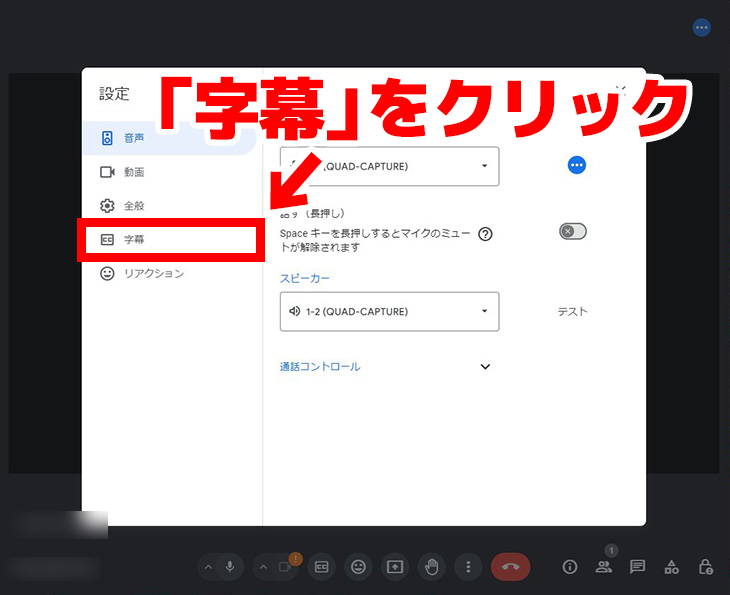
Si apre la schermata delle impostazioni dei sottotitoli.
Come puoi vedere, la prima volta che utilizzi la funzione dei sottotitoli in Google Meet, la lingua sarà l'inglese.
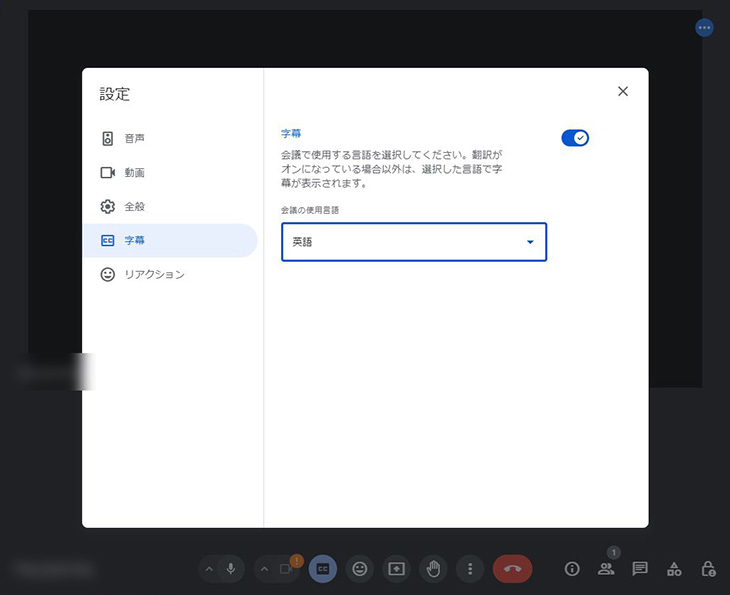
Facendo clic sulla parte "Inglese" si aprirà un menu di selezione della lingua, quindi fare clic su "Giapponese" per selezionarla.
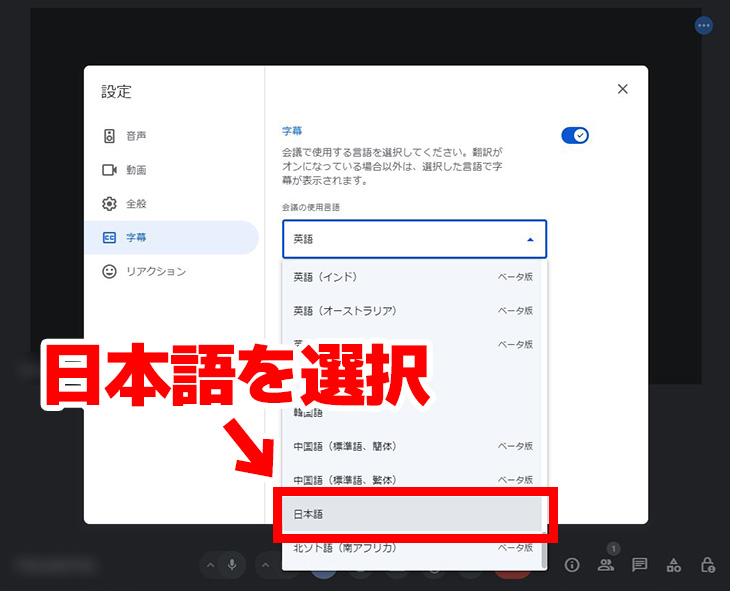
Ora hai impostato correttamente i sottotitoli per Google Meet in giapponese.
7. I sottotitoli vengono trascritti utilizzando "Koemoji"
Se installi "Koemoji" e attivi la funzione dei sottotitoli di Google Meet, verrà automaticamente visualizzata una finestra di chat sul lato destro .

Quando parli con la funzione dei sottotitoli attivata, Koemoji pubblicherà automaticamente il contenuto dei sottotitoli nella finestra di chat in questo modo.
8. Salva il contenuto trascritto da "Koemoji"
"Koemoji" trascriverà e salverà ciò che pubblichi nella finestra della chat.
Per salvare, clicca sul simbolo della cartella che appare nella finestra della chat.

Dopo aver fatto clic, la trascrizione verrà scaricata automaticamente come file di testo.
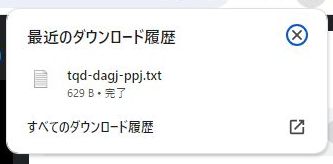
Quando apri il file di testo, vedrai la trascrizione del Google Meet salvata come mostrato di seguito.
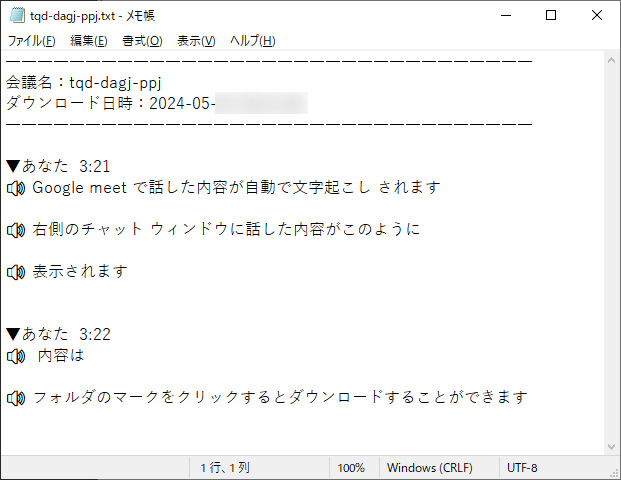
Questo completa il processo di trascrizione di Google Meet utilizzando "Koemoji".
Cosa succede se non riesco a trascrivere utilizzando Koemoji?
Anche se hai installato e configurato Koemoji, potrebbero esserci casi in cui il testo non viene trascritto correttamente nella finestra di chat .
In questi casi, il problema potrebbe essere risolto modificando le impostazioni audio sul PC.
*Questo spiega le impostazioni per PC Windows.
Imposta il microfono utilizzato da Windows per impostazione predefinita
Se hai installato Koemoji ma i risultati della trascrizione non vengono visualizzati nelle chat di Google Meet, potresti riuscire a risolvere il problema impostando il microfono utilizzato da Windows per impostazione predefinita.
Fare clic con il tasto destro sull'icona dell'altoparlante in basso a destra sulla barra delle applicazioni (vassoio delle applicazioni).
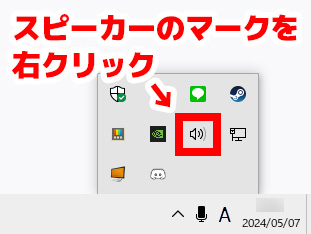
Si aprirà un menu di scelta rapida, dal quale è possibile fare clic su "Apri impostazioni audio".
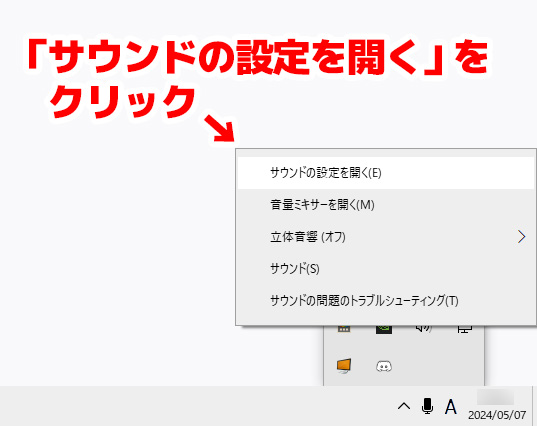
Si aprirà la schermata delle impostazioni.
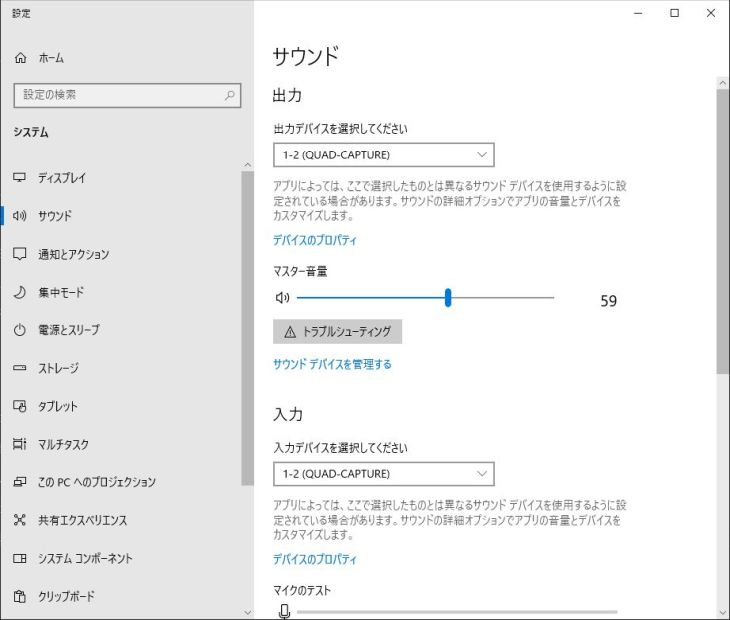
Nella sezione "Ingresso" nella schermata delle impostazioni, seleziona il microfono che desideri utilizzare per le riunioni di Google Meet.
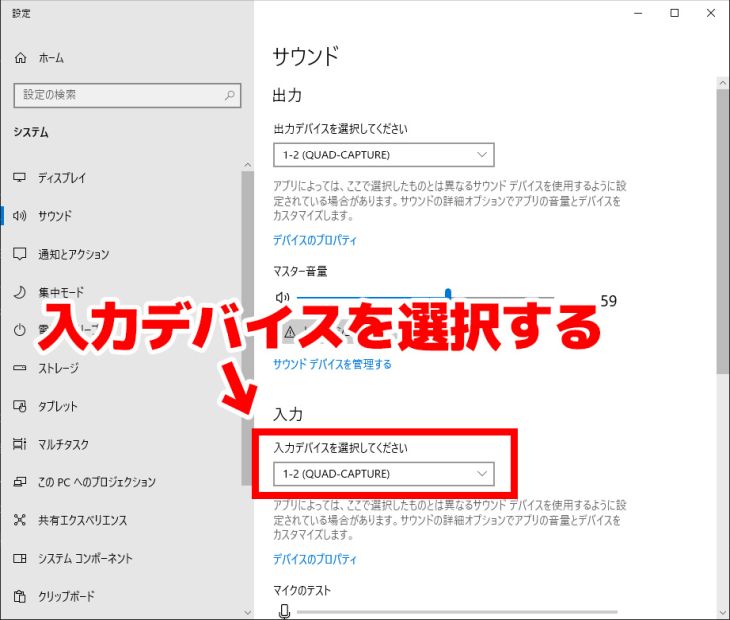
Se non riesci a trascrivere Google Meet utilizzando Koemoji, ti consigliamo di provare questa impostazione.
Servizi di trascrizione AI consigliati per la trascrizione di conferenze web
In questo modo, l'utilizzo di Koemoji rende possibile trascrivere le conferenze web e le videochiamate di Google Meet, ma richiede un po' di lavoro noioso, come l'installazione e le impostazioni audio .
In effetti, esiste un modo semplice per trascrivere senza problemi.
Si tratta di un servizio di trascrizione AI in grado di trascrivere i file registrati semplicemente caricandoli.
Servizio di trascrizione AI consigliato: Mr. Transcription

Consigliamo il servizio di trascrizione AI "Transcription-san" per trascrivere i contenuti delle conferenze web !
"Mr. Transcription" è un servizio di trascrizione AI che utilizza l'intelligenza artificiale più recente per facilitare la trascrizione a chiunque.
Utilizzando due tipi di intelligenza artificiale di riconoscimento vocale, può trascrivere con elevata precisione in soli 10 minuti .
È molto facile da usare , basta aprire la pagina principale qui e caricare i tuoi file!
Non è richiesto alcun complicato processo di installazione !
Comoda trascrizione con l'intelligenza artificiale più recente!

Esistono due tipi di IA che possono essere utilizzati in "Mr. Transcription":
- PerfectVoice: trascrizione ultraveloce in 10 minuti anche per audio lunghi, supporta 100 lingue
- AmiVoice: Funzione di separazione dei relatori (trascrizione per ciascun relatore), trascrizione rapida e contemporanea del file audio
Ha le seguenti caratteristiche:
Con la funzione di separazione degli oratori, puoi creare facilmente verbali di riunione trascrivendo ciascun oratore.
E soprattutto, Mr. Transcription è gratuito !
Puoi trascrivere gratuitamente file audio della durata massima di un minuto senza registrarti o accedere , così puoi trasformare facilmente audio o video in testo in questo momento.
Se non sei sicuro di come trascrivere, perché non provare prima Mr. Transcription gratuitamente?
Ti consigliamo di utilizzare uno strumento di trascrizione per registrare verbali di conferenze web
Se desideri creare verbali da una conferenza web come Google Meet, ti consigliamo di utilizzare uno strumento di trascrizione per trascrivere la riunione.
Combinando Google Meet con "Koemoji" o utilizzando "Transcription-san", chiunque può trascrivere facilmente e rapidamente.
Quando trascrivi conferenze web, perché non provare a utilizzare uno strumento di trascrizione AI?
■ Servizio di trascrizione AI "Mr. Transscription"
"Mr. Transcription" è uno strumento di trascrizione online che può essere utilizzato a partire da zero costi iniziali e 1.000 yen al mese (*versione gratuita disponibile).
- Supporta più di 20 formati di file come audio, video e immagini
- Utilizzabile sia da PC che da smartphone
- Supporta termini tecnici come assistenza medica, IT e assistenza a lungo termine
- Supporta la creazione di file di sottotitoli e la separazione degli oratori
- Supporta la trascrizione in circa 100 lingue tra cui inglese, cinese, giapponese, coreano, tedesco, francese, italiano, ecc.
Per utilizzarlo basta caricare il file audio dal sito. Il testo della trascrizione è disponibile da secondi a decine di minuti.
Puoi usarlo gratuitamente se lo trascrivi per un massimo di 10 minuti, quindi provalo una volta.
Email: mojiokoshi3.com@gmail.com
Trascrizione per audio/video/trascrizione di immagini. È un servizio di trascrizione che chiunque può utilizzare gratuitamente senza installazione.
- Che cos'è il signor Trascrizione?
- Trascrizione di immagini, suoni e video con Mr. Transcription
- Registrazione gratuita
- Piano tariffario
- Manuale





